はがきデザインキットとは、郵便局が提供している年賀状を作成するためのフリーソフトです。分かりやすい操作方法で、簡単に年賀状のデザインを作成することができます。
公式サイト:郵便年賀.jp
環境に合わせて使えるサービス
はがきデザインキットは、3種類の使い方を提供しています。用途に合わせてお使いください。
・ウェブ版(オンラインでデザインす・印刷・投函できる)
・インストール版(登録済みの宛て名をレイアウト・自宅印刷できる)
・スマホアプリ版(スマートフォンから印刷・投函できる)
ここでは、ウェブ版のはがき作成方法を簡単にご説明します。
ウェブ版の使用方法
公式サイトにアクセスして【ウェブ版】をクリックします。
続けて【はがきデザインキット ウェブ版を使う】をクリックします。
更に【年賀状をつくる】をクリックします。
登録されているデザインから、お好きなものを選びましょう。
(ここでは、写真を入れられるタイプを選択しました。)
普通紙(フチあり)と写真用紙(フチなし)を選択します。
お好きな写真を追加します。このデザインでは2枚追加できるので、追加したい場所をクリックします。
クリックするとエクスプローラーが開きますので、フォルダから写真を選択してください。
写真の追加が完了したら、画面右側にある【進む】をクリックします。
お好きなメッセージを入力します。(定型文あり)画面右側のスペースから入力しましょう。
書体・色・配置・縦/横を選べます。
※新規追加も可能です。差出人をデザイン内に記載したい場合は、このメッセージ機能から入力しましょう。
スタンプを配置することもできます。上部タブから切り替えをしましょう。
※タブには手書き文字機能もありますが、スマホアプリ版にて利用できる機能です。
アプリ版で利用した手書き文字があれば、ウェブ版に取り込むことができます。
デザインが完成したら【注文する】をクリックします。
※あとから注文する場合は保存しておくことも可能です。
4つの注文方法から選択できます。用途に合わせて選びましょう。
・自宅へ送る(作成した年賀状を印刷して、自宅へ配送)
・直接相手に届ける(作成した年賀状を印刷して、郵便局側がポストに投函)
・Twitterの友達に送る(作成した年賀状を印刷して、Twitter上の友人に住所を聞き発送)
・電話番号/メールで送る(作成した年賀状を印刷して、携帯電話番号/メールアドレスを知っている友人に住所を聞き発送)
手書きでメッセージを入れたい場合は、自宅へ送るを利用すると良いでしょう。
もしくは、スマホアプリ版の手書き入力機能を用いると便利です。
その他の注文方法は、代行できるので忙しい方にお奨めです。
インストール版のダウンロード&インストール方法
公式サイトからセットアップファイルをダウンロードしましょう。
ダウンロードしたセットアップファイルをクリックして、手順に沿ってインストールしてください。
ウェブ版とはインターフェイスは若干違いますが、より細やかな操作方法が可能です。
スマホアプリ版のご紹介
スマホアプリで、はがきデザインキットを利用することもできます。
2016年度版はがきデザインキット(v5.0)では、『宛名スキャン』という新機能が搭載されました。
過去に届いたハガキを撮影するだけで、宛名をスキャンして読込み、住所登録してくれます。

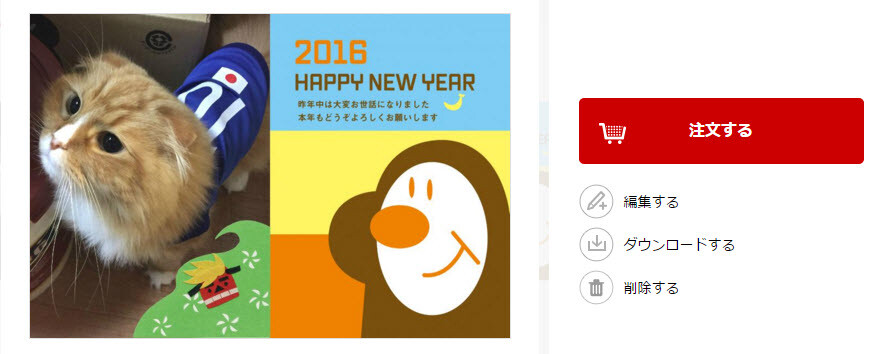

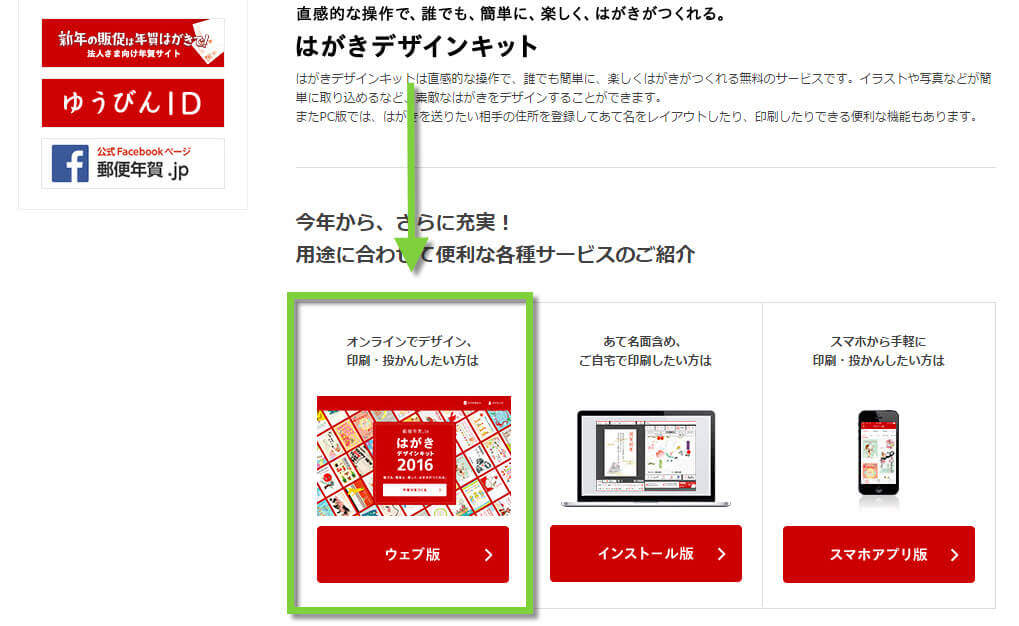
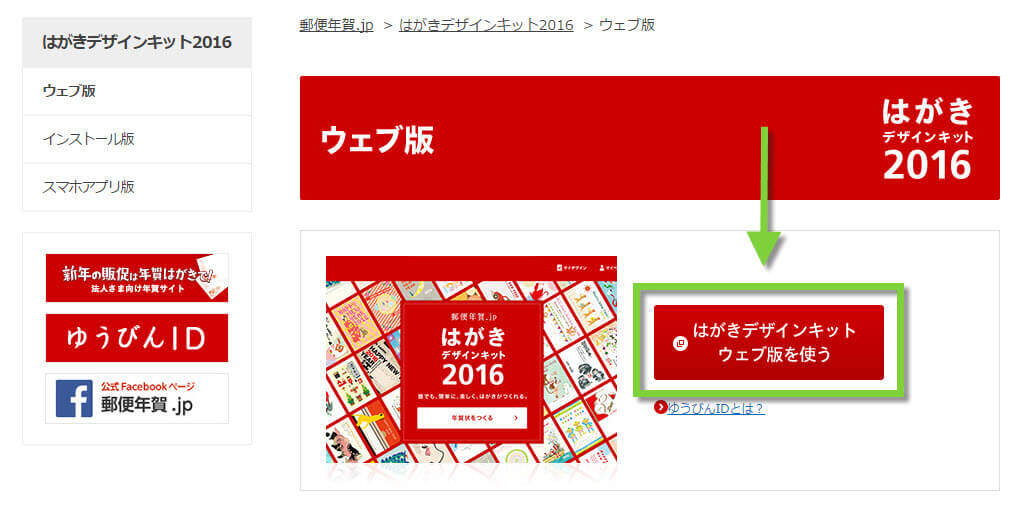
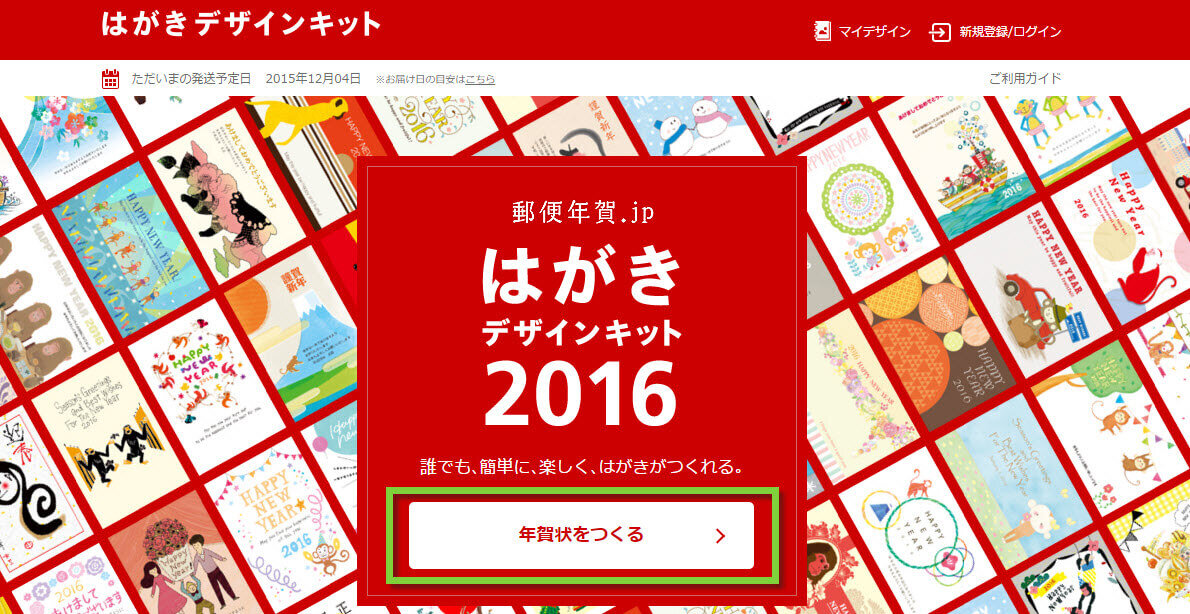
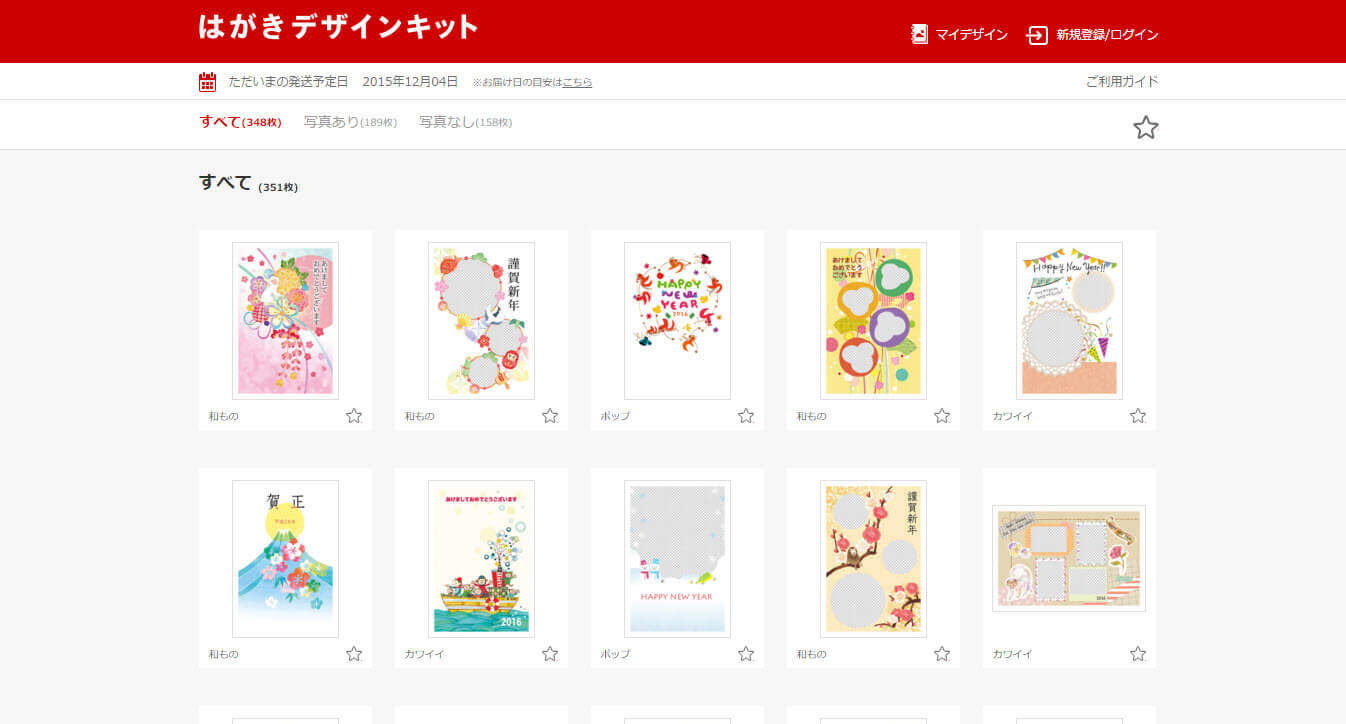
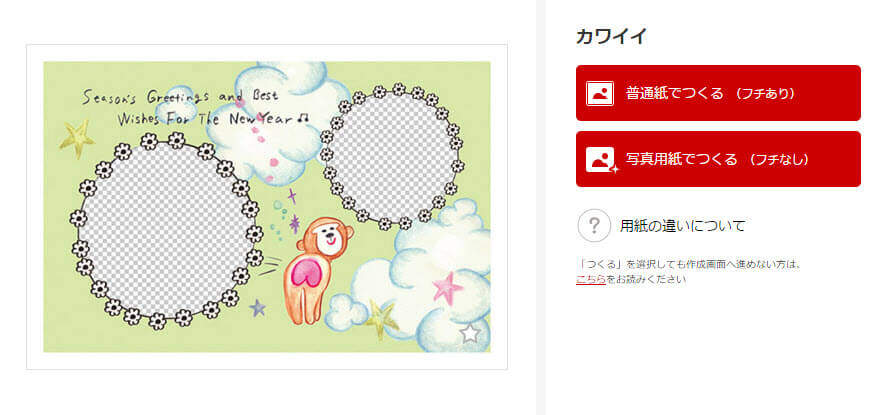
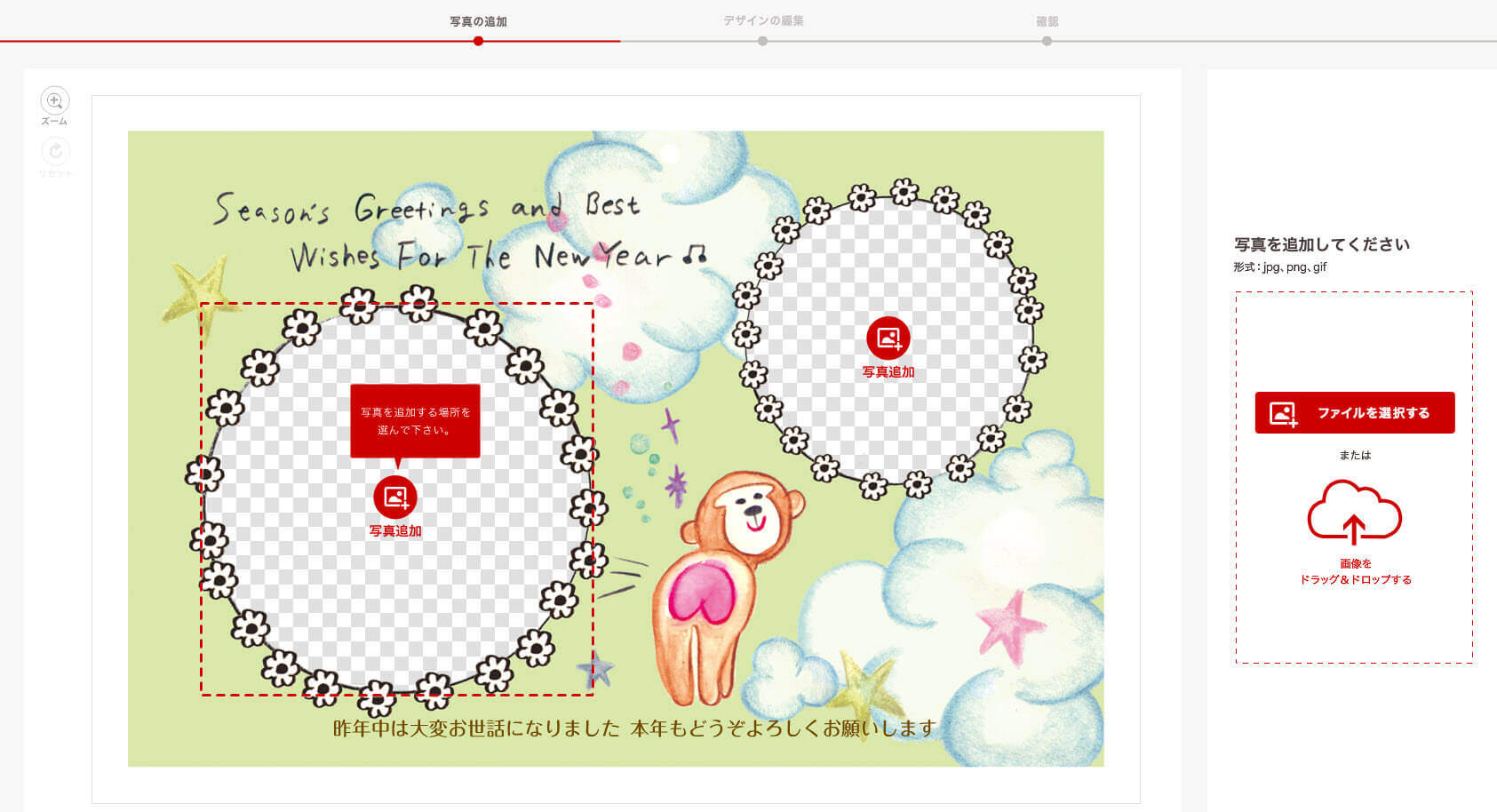
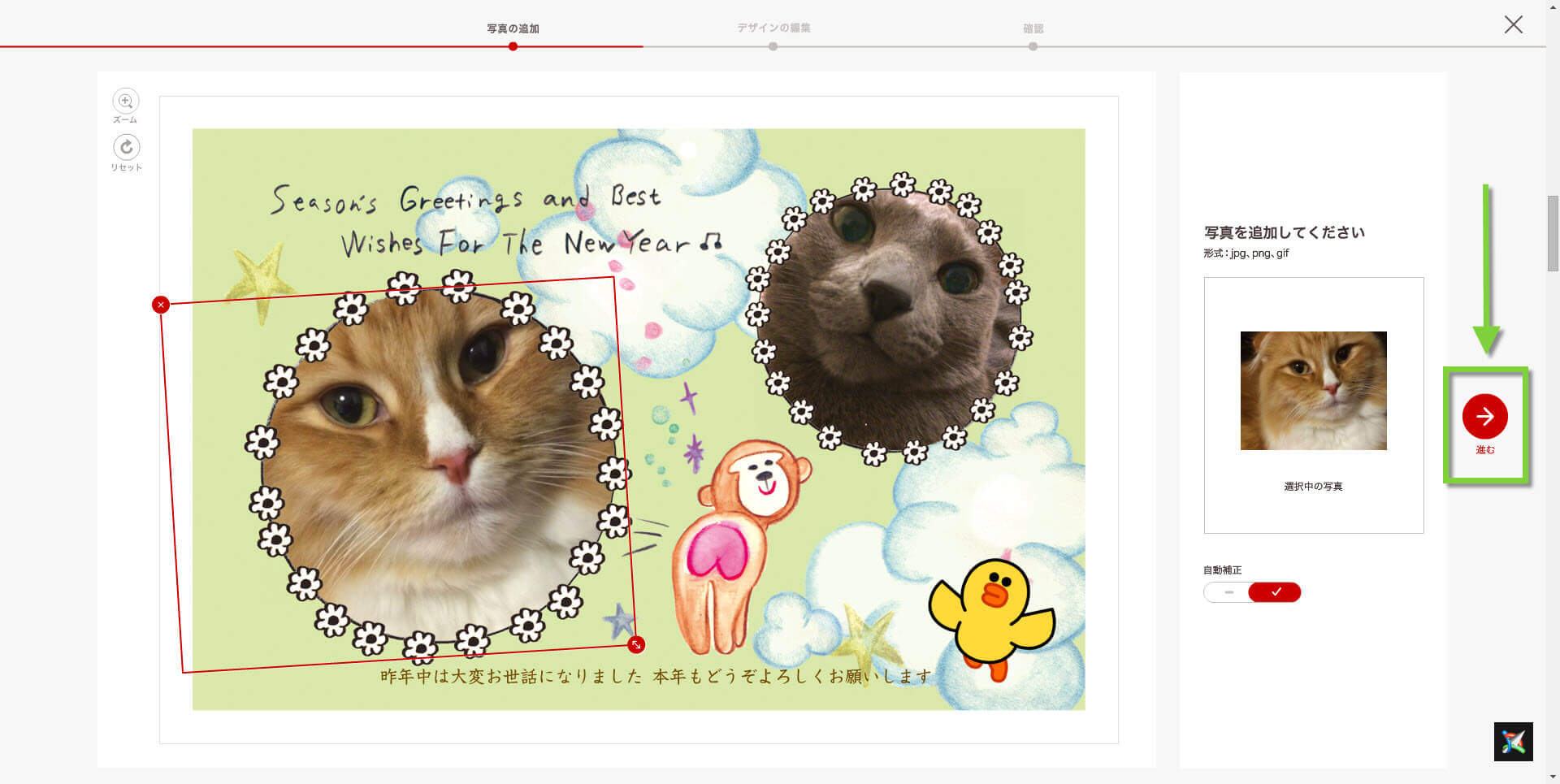
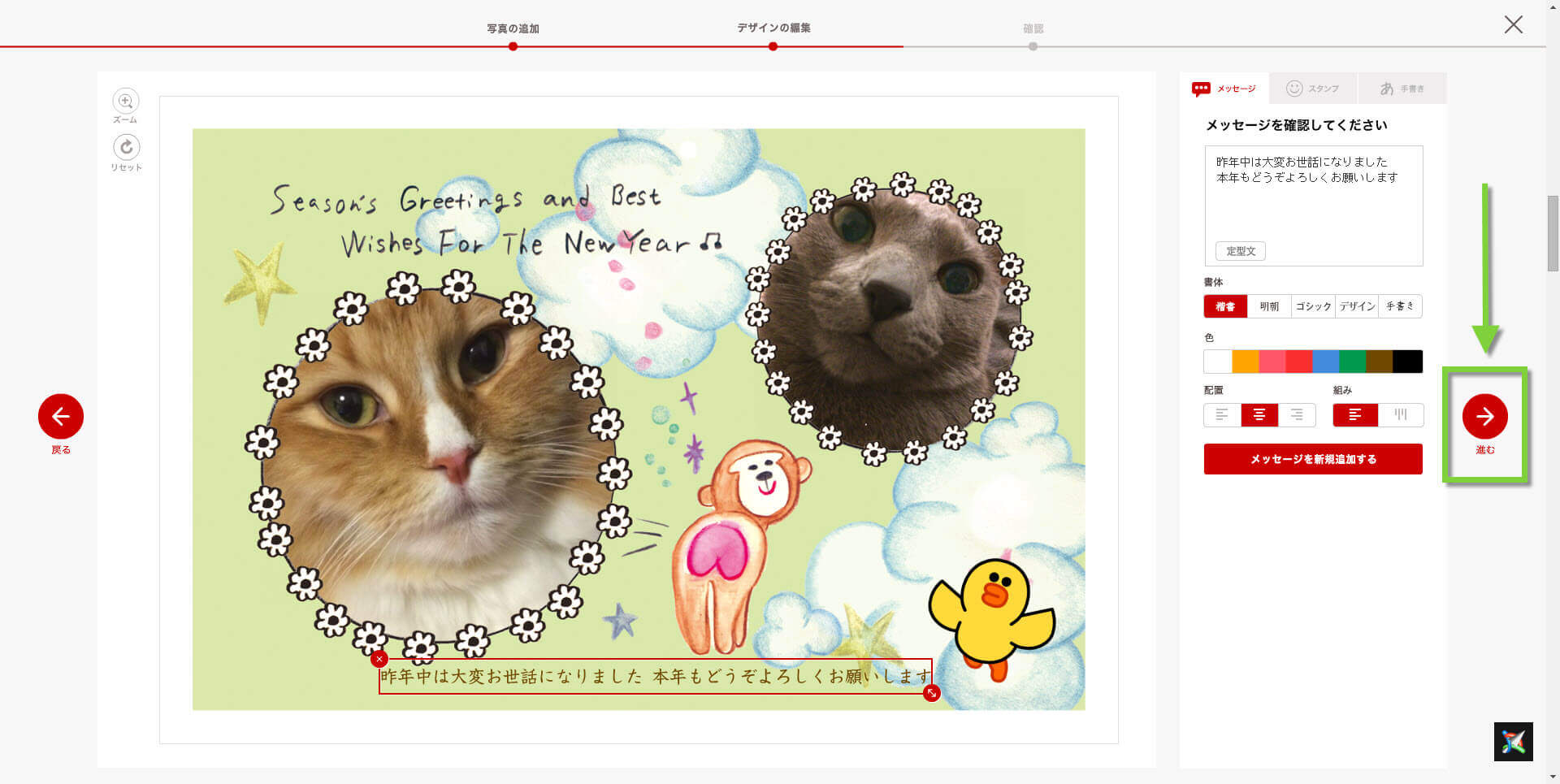
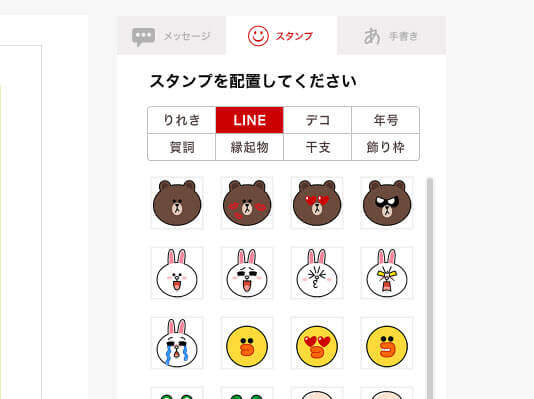
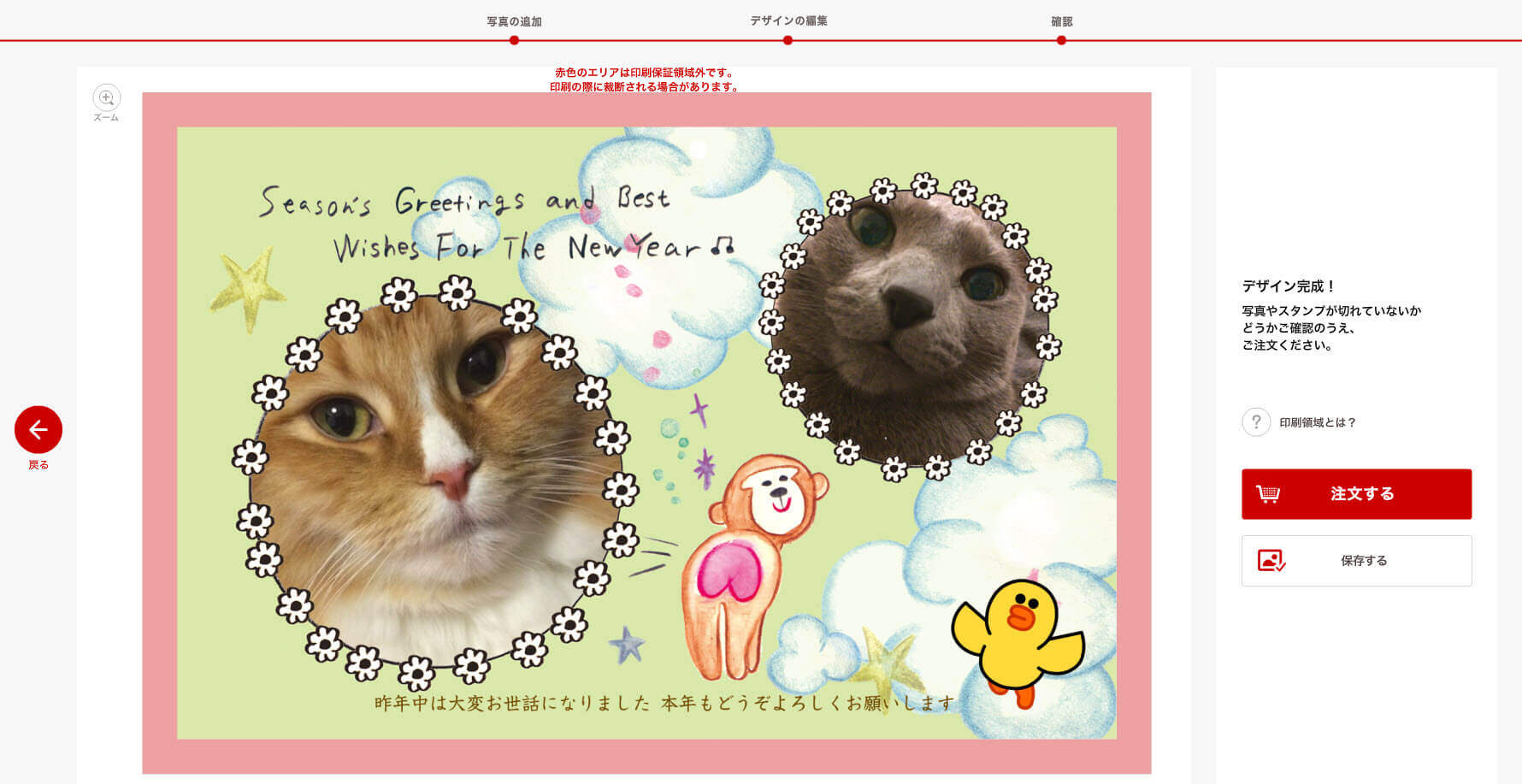
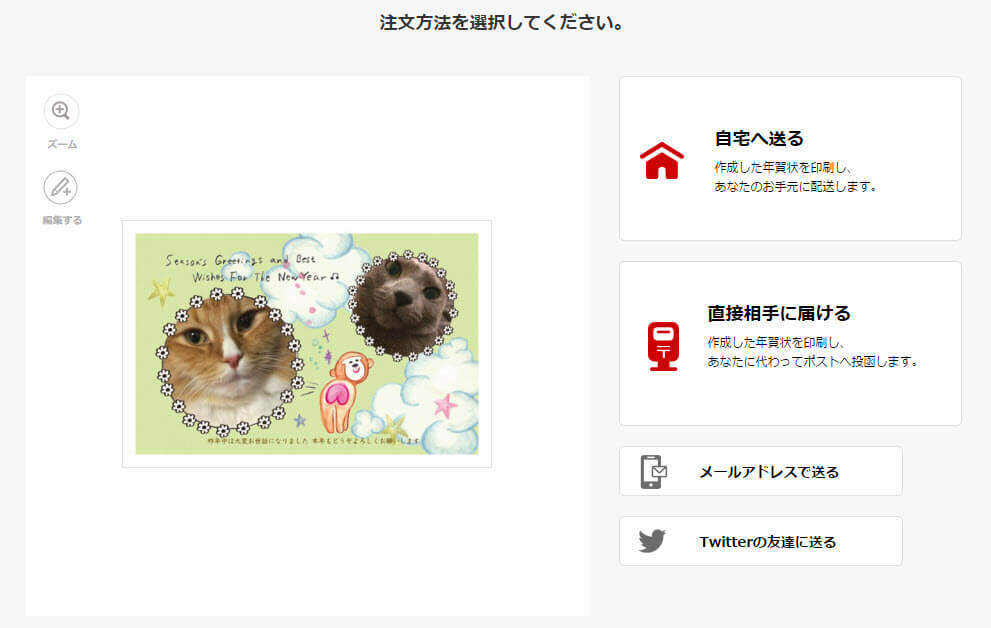
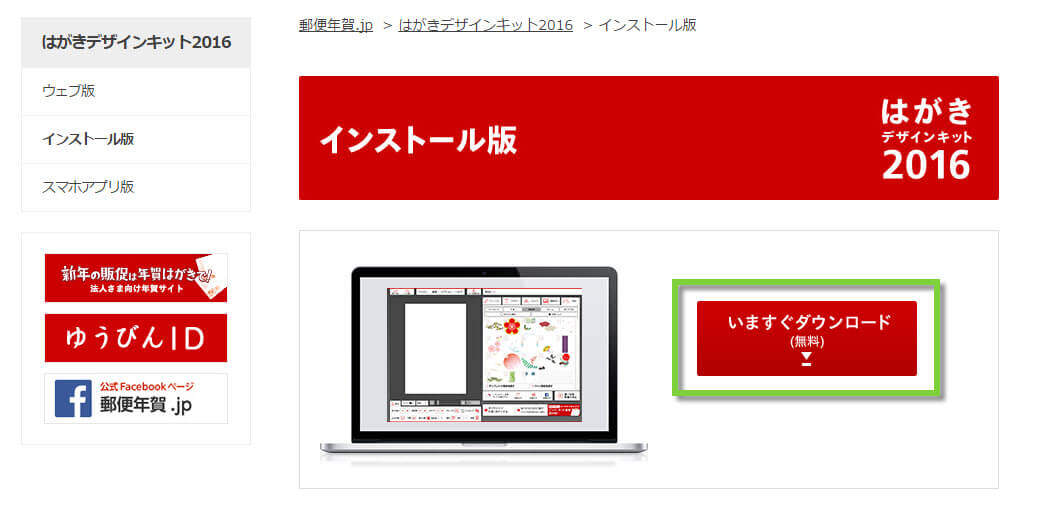
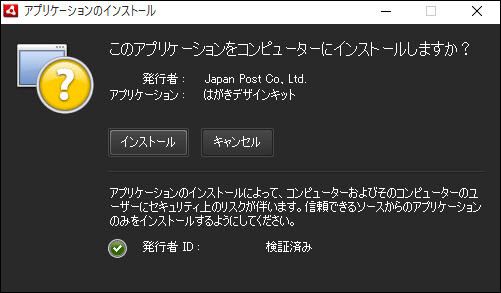
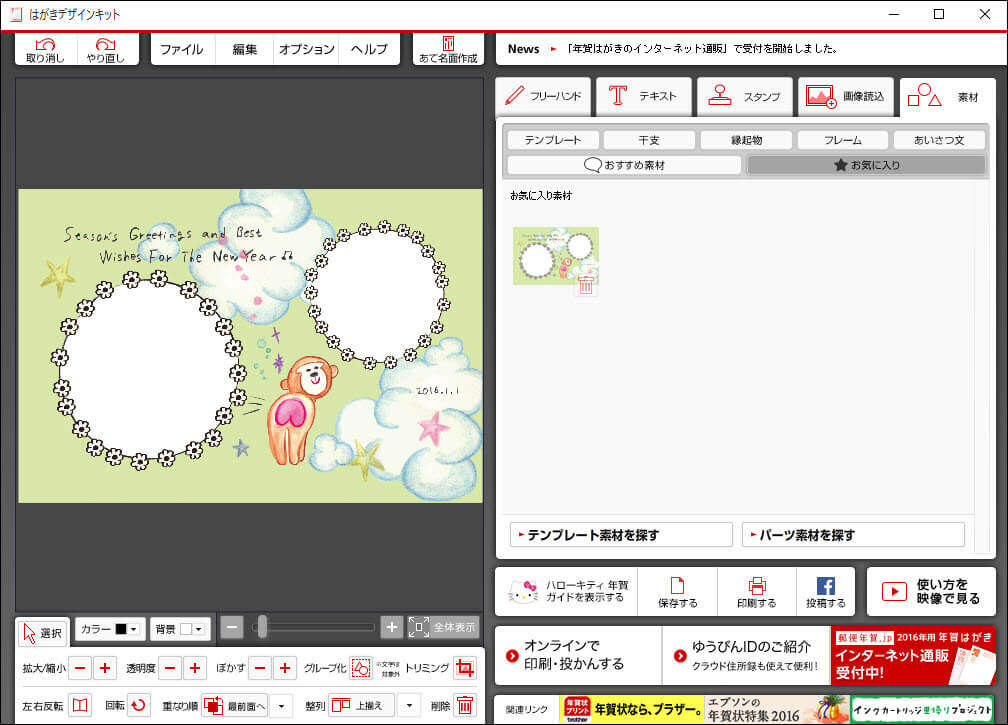
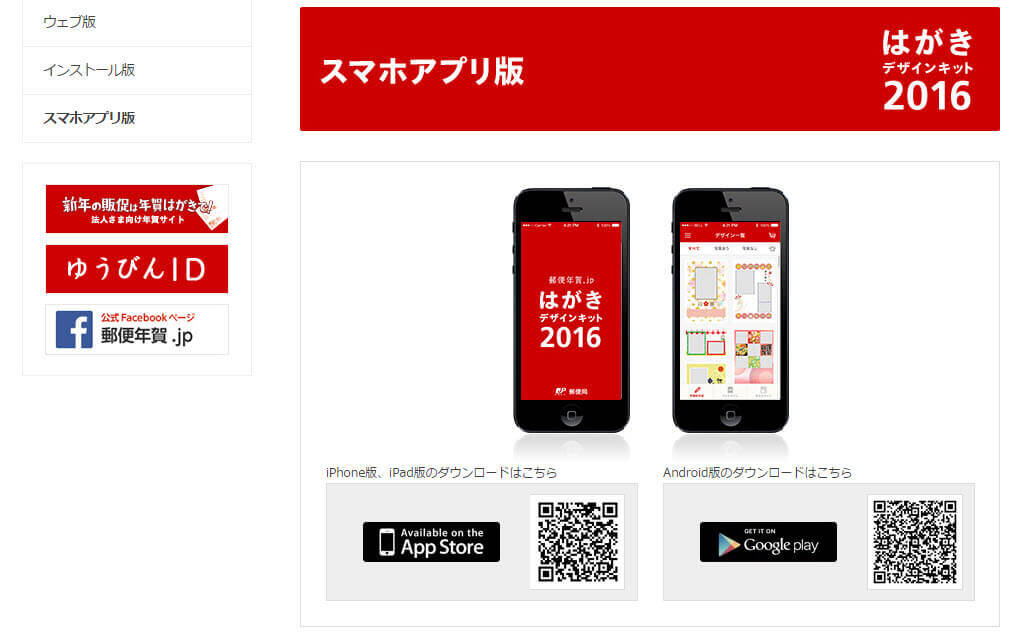
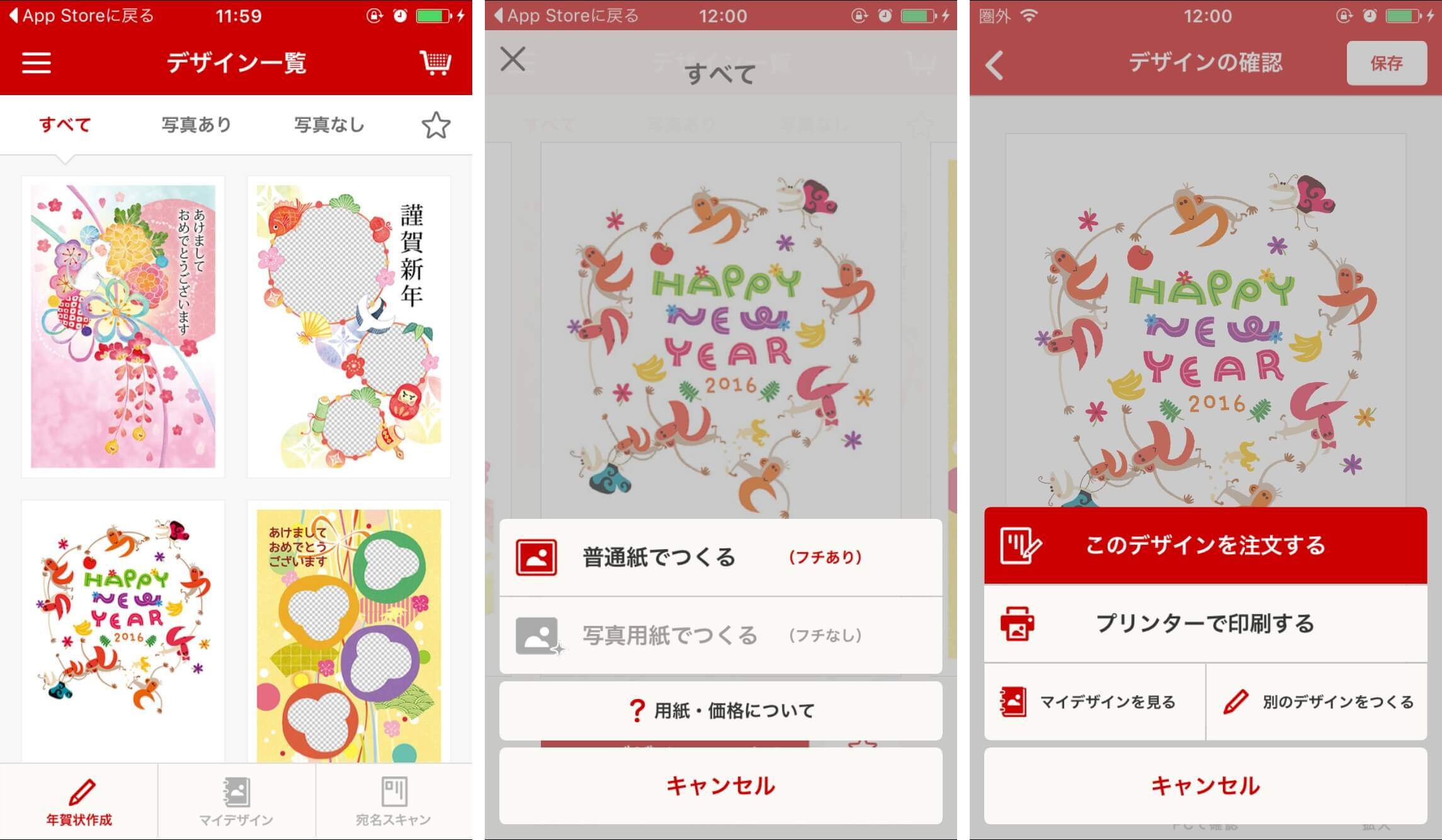
-3.jpg)




